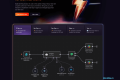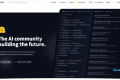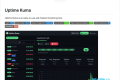共计 2183 个字符,预计需要花费 6 分钟才能阅读完成。
别看到免费服务器就想到什么科学 / 魔法的👨🏾
这不对👨🏾
这是一个正经的服务器👨🏾
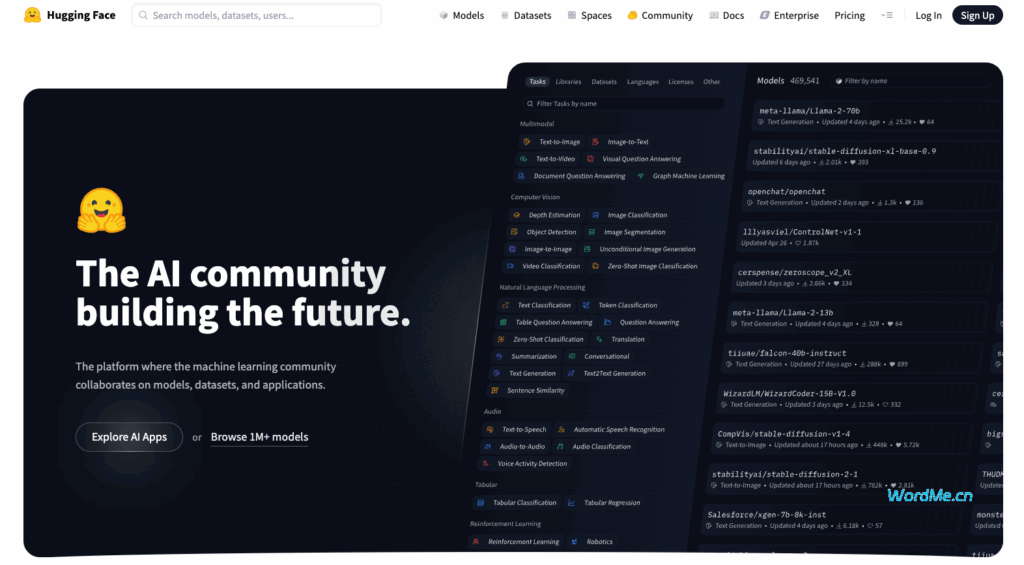
玩大模型的一定不会陌生 Hugging Face 。
作为一个机器学习社区的协作平台,常用于模型、数据集和应用程序的开发。
为了推动 AI 社区建设,他们提供了 Space 来让任何人都可以部署自己的大模型服务
注册就可以开通永久免费云服务器:16G 内存、2 核 CPU、50G 硬盘空间免费使用,诚意满满
使用方法
1. 登录 / 注册
如果已经有了账号,直接登录就好了。
服务器不分新老用户,都可以使用的。
没有账号的注册一个也很简单,通过邮箱注册一个就行:
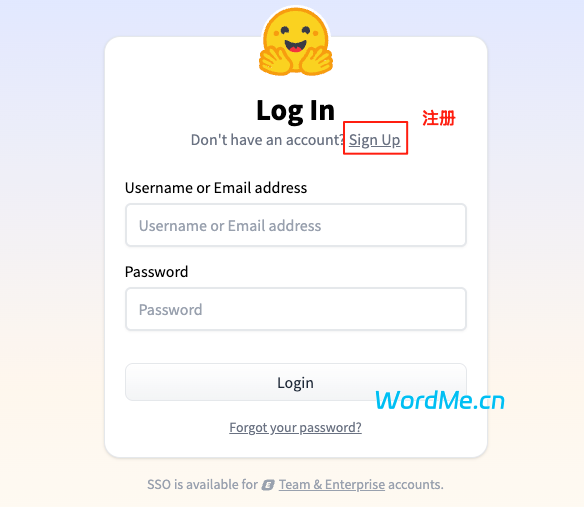
填写你的邮箱、密码等。注册流程不复杂,就不啰嗦了~
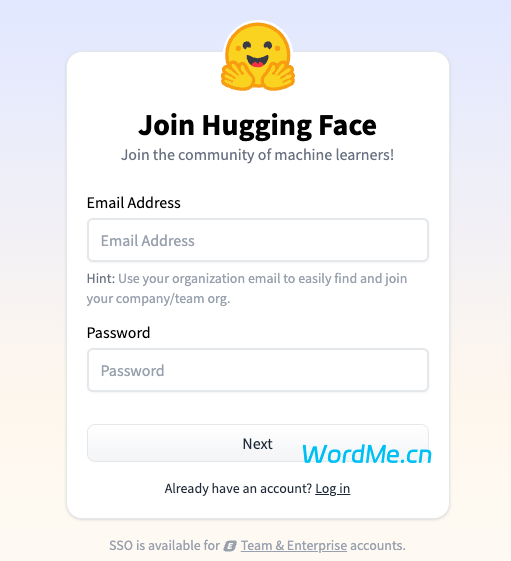
2. 创建 Space
进来之后的页面长这个样子,点击导航栏的“space”

进来后点击“New Space”

3. 填写 Space Name
创建页面首先填写你的 Space Name。Short description 和 License 可以不用管

4. 选择 sdk
Hugging Face Spaces 提供了 3 种模板,可以很方便的来部署你的应用。
有人也许会问:不是云服务器吗?为什么还要选 SDK?
别慌,看下来就知道了。
- Gradio: 是最受欢迎的选择之一,特别适合快速构建用户友好的机器学习 Web 界面。只需几行 Python 代码,就能创建一个带有输入(如文本框、图片上传)和输出(如文本、图像、图表)的交互式 Demo。

- Docker: 如果你的应用有复杂的依赖环境,或者不是用 Python 编写的,Docker 提供了最大的灵活性。你可以部署任何其他非机器学习的应用部署
- 博主在这里选择 Docker 下的 Black
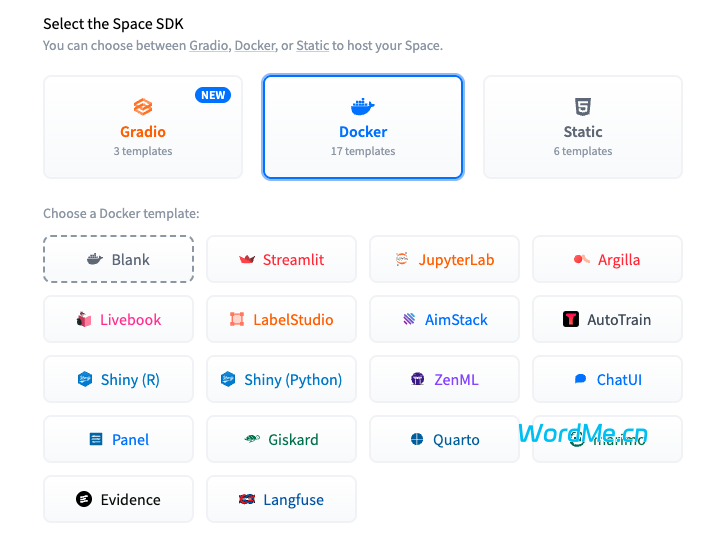
- 静态 HTML: 你也可以直接托管前段页面。主流的前端框架都支持了,也可以托管静态的 HTML、CSS 和 JavaScript 文件,非常适合展示静态的数据可视化或简单的网页应用。

5. 选择 配置 和 权限
Hugging Face 提供了多种硬件配置供你选择。
免费版的提供 2vCPU,16G 内存,和 50G 硬盘空间。
可以根据自己需求,选择更高配置的。

但是如果是静态页面 SDK,这里就只有 2vCPU 版本的可以选择~~
然后是空间的权限,根据你的需求来选择:
1. Public (公开空间): 拥有一个对互联网上任何人开放的 URL,任何人都可以访问和交互。
2. Private (私有空间): 虽然它托管在公网服务器上,但其 URL 被 Hugging Face 的身份验证系统保 护。它不对公网开放,访问权限仅限于授权用户。

完事后,点击 Create Space 按钮即可
创建服务
1. 编辑项目
创建完成的空间点击头像上的 profile 就可以看到

这里我的空间选择的是一个 Docker 的 Black。
进来后,里面有非常详细指引告诉你怎么使用。
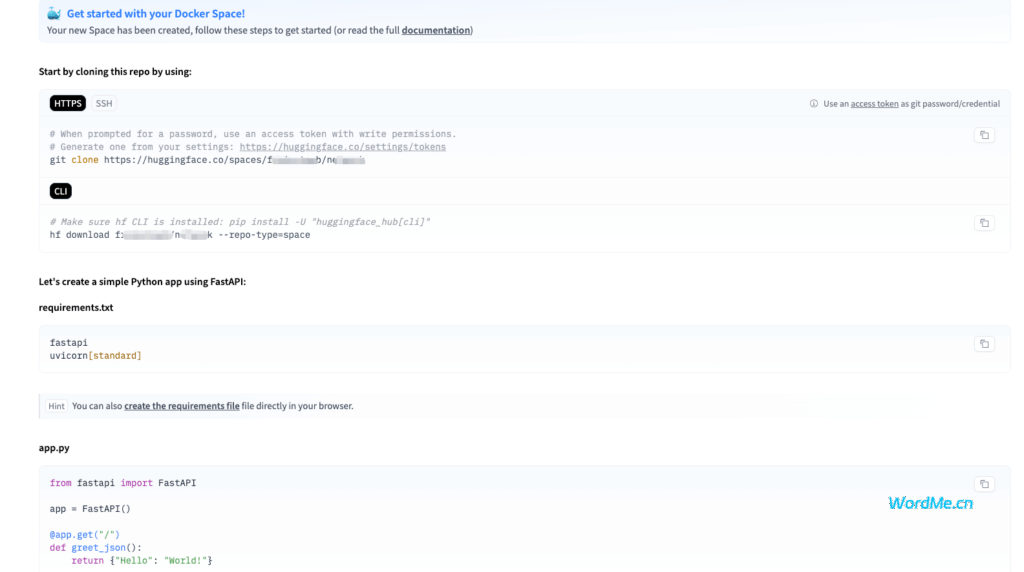
这里也解释了为什么前面要选择 SDK 了。
因为每个 space 本身是一个 git 仓库,平台通过项目中的 requirements.txt 或 Dockerfile 自动构建环境。
不需要你有什么运维经验,可以理解为把 Git+ 服务器 +CD 集成到一起了,几分钟内就能让一个应用上线。非常快速和方便。
你可以通过指引中的 git clone 把项目拉到本地目录中。
然后在你的编辑器中,创建 app.pyDockerfilerequirements.txt 文件:

文件编辑完成后,使用 git push 来提交代码

执行 git push 你可能会遇到需要验证身份的情况。
如下图,博主是用 vscode 自带的 git 进行 push:
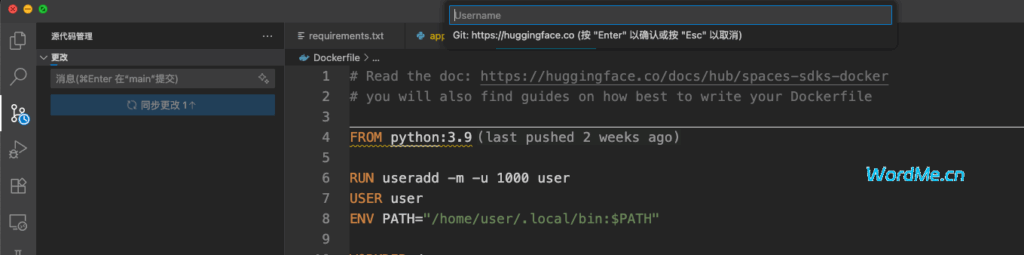
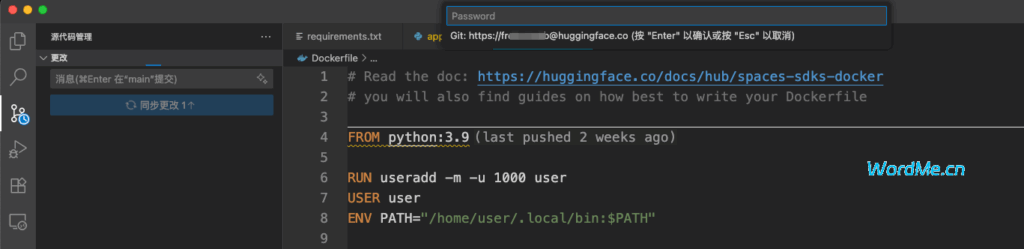
此处直接用 huggingface 的账号密码进行登录是无效的,提示如下图:

是因为官方自 2023 年 8 月 25 日 起 发布通知 用访问令牌替换密码进行认证
英文版:https://huggingface.co/blog/password-git-deprecation
中文版: https://huggingface.co/blog/zh/password-git-deprecation
所以这种情况建议通过 Hugging Face 的 token 来进行验证
2. 创建 token
首先点击你右上角的头像,在下拉菜单中选择 “Settings“

在左侧的菜单栏中,点击 “Access Tokens“,进入到 Token 的设置页面,点击“Create new token”按钮。
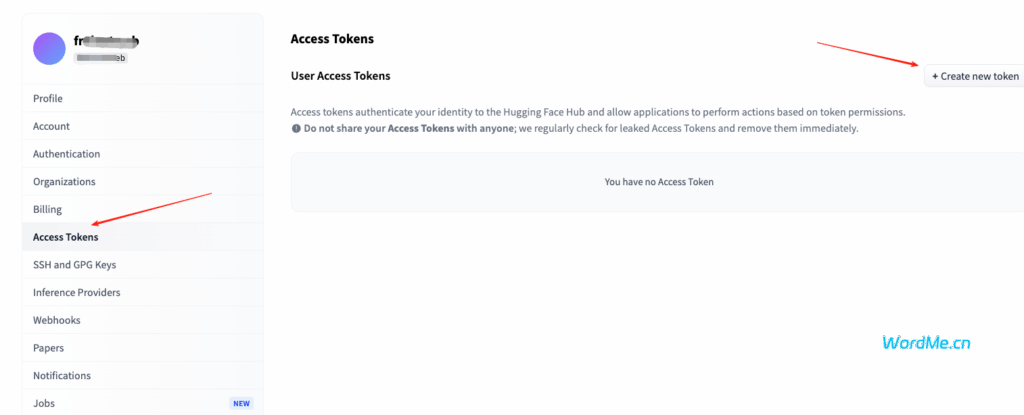
这里选择 write 权限,然后给 Token 起一个有意义的名字
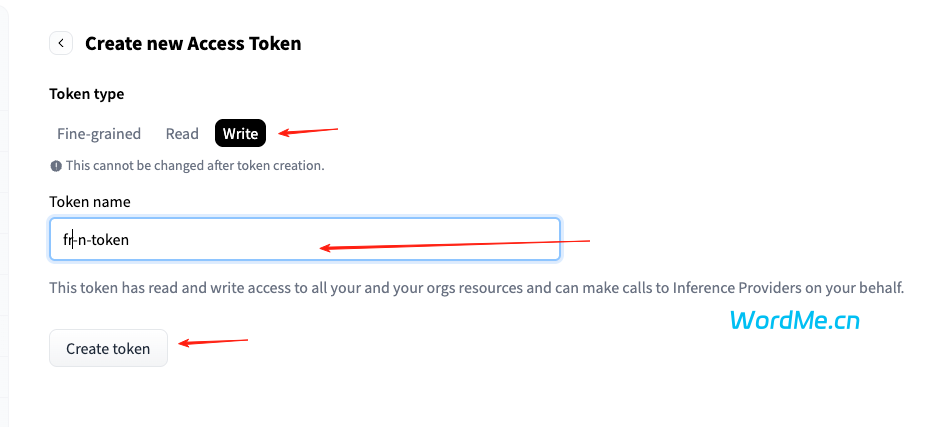
这时页面会出来一个 弹窗 ,显示你新生成的 Token (它以 hf_ 开头)。
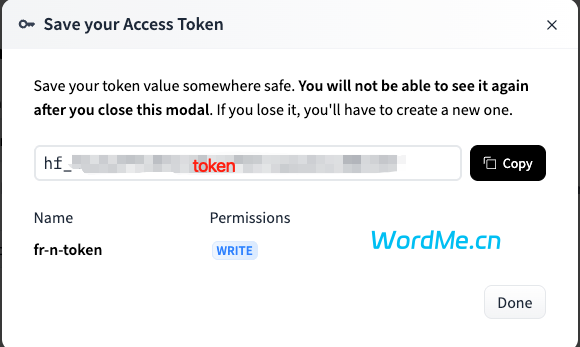
立即点击复制按钮并将其保存在一个安全的地方(比如你的密码管理器)。
这个 Token 只会出现一次,刷新或离开页面后你将无法再次看到它。
然后你就可以输入你的 Hugging Face 用户名,密码就是这个 token。

点击 Enter 后,回到终端中,就可以看到 push 成功了。
vscode 可以看左下角的提交成功记录

这时再回到 Hugging Face Space 中,可以看到刚刚的这个服务也成功的运行起来了!
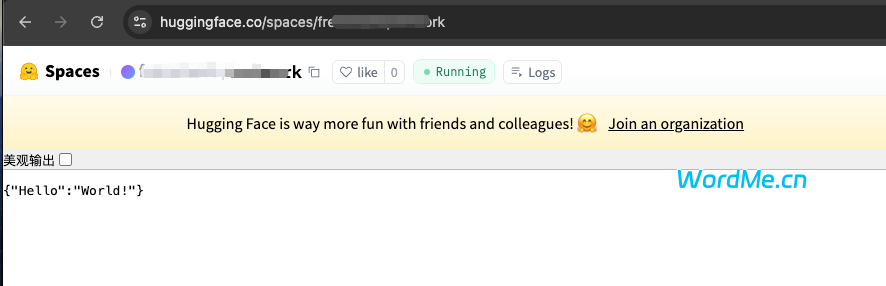
如果你的 space 内容和我一样,也是一个 python 的 FastAPI 服务,那么 {用户名}-{space name}.hf.space 就是你服务的直接地址。
例如我的:

怎么样?是不是很简单!
总结
2 核 16G 服务的想象空间很大,有其他大佬通过 space,部署了 n8n 等服务。